Gunakan Pesan Android untuk Web untuk Mengirim Teks dari Komputer Anda
Mobile Google Pahlawan Android / / March 17, 2020
Terakhir diperbarui saat

Google merilis "Pesan di Web" baru yang memungkinkan Anda untuk mengirim dan menerima teks dari PC, Chromebook, atau Mac Anda tanpa menggali telepon Anda.
Jika Anda ingin mengirim teks ke seseorang dari komputer Anda alih-alih menggali telepon Anda, Anda beruntung. Google baru-baru ini diumumkan peluncuran Pesan untuk fitur Web untuk Aplikasi Pesan Android. Ini adalah layanan berbasis browser yang memungkinkan Anda mengirim dan menerima SMS dan RCS (Layanan Komunikasi Kaya) pesan dari PC, Mac, Chromebook, dan perangkat lain dengan browser web. Berikut adalah cara mengaturnya dan apa yang dapat Anda harapkan dari fitur perpesanan baru Google.
Pesan Android untuk Web
Buka aplikasi Pesan di ponsel Anda dan ketuk tombol opsi di sudut kanan atas layar dan kemudian pilih "Pesan untuk web" dari menu. Itu akan memunculkan layar lain dengan tombol pemindaian. Karena fitur baru ini baru mulai diluncurkan minggu lalu, ini mungkin belum menjadi pilihan di ponsel Anda, tetapi Anda akan segera melihatnya.
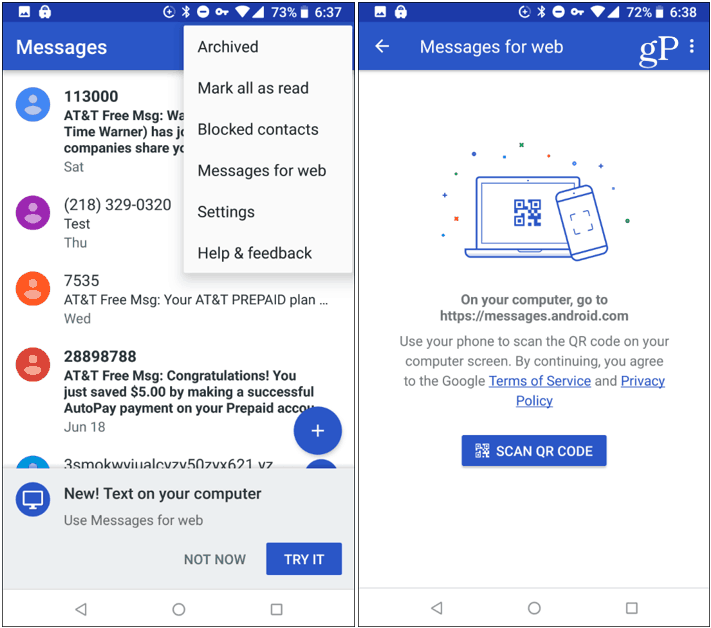
Selanjutnya, menuju ke messages.android.com pada PC Anda dan pindai Kode QR yang ditampilkan dengan aplikasi Pesan di ponsel Anda. Jika Anda tidak ingin melalui proses penautan setiap kali, aktifkan sakelar "Ingat komputer ini" sebelum memindai kode.
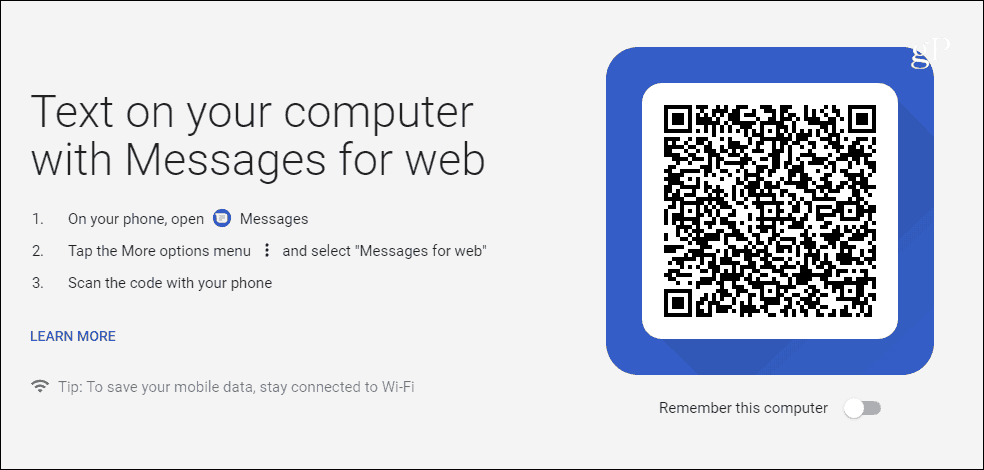
Hanya itu yang ada untuk itu. Sekarang Anda dapat mulai mengirim SMS dari peramban. Pengalamannya bersih, intuitif, dan mudah digunakan. Ada daftar percakapan di sebelah kiri dan obrolan yang saat ini dipilih di sebelah kanan. Anda dapat mengirim teks, gambar, stiker, dan yang paling penting - emoji. Anda dapat melihat semua pesan sebelumnya dan mulai membuat yang baru dan akan dapat menerima pemberitahuan desktop di web. Semua browser utama seperti Firefox, Chrome, Safari, dan Microsoft Edge didukung.
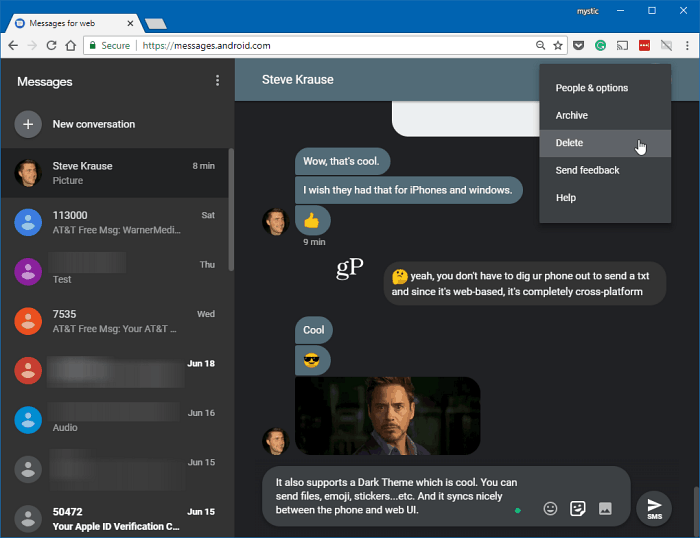
Beberapa hal lain untuk ditunjukkan di sini. Ini menyinkronkan pesan Anda dengan cepat antara ponsel Anda dan web. Jika Anda menghapus atau membuat pesan di satu sumber itu muncul di yang lain dalam waktu dekat. Ada juga Mode Gelap (ditampilkan di atas) yang dapat Anda aktifkan melalui Pengaturan. Dan jika Anda lupa untuk keluar dari aplikasi Pesan di komputer, Anda dapat keluar dari ponsel Anda dari jarak jauh.
Meskipun Anda dapat berbagi file tertentu dengan drag and drop sederhana, saat ini, dokumen PDF dan Microsoft Office tidak didukung. Namun, ini merupakan awal yang baik untuk pesan Android lintas platform. Ini telah menjadi fitur teratas yang diminta selama bertahun-tahun, dan dimatikan dengan baik sejak awal dan seharusnya hanya meningkatkan kemajuan.



